グラデーションツール(グラデーションガイド)の使い方
イラストレーターCC グラデーションツール(グラデーションガイド)の使い方を説明します。
グラデーションツール(グラデーションガイド)は、グラデーションの位置や範囲、角度をガイド(スライダー)で調整するツールです。
グラデーションツール(グラデーションガイド)は、すでにグラデーションが適用されているオブジェクトに対して有効に機能します。グラデーションが適用されていないオブジェクトには使うことができないので注意してください。
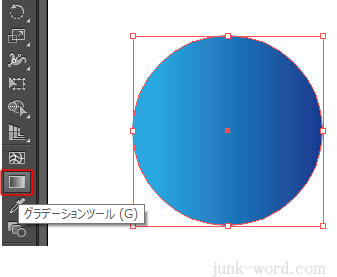
ツールパネルのアイコンをクリックするか、キーボードの「G」を押すと「グラデーションツール」に切り替わります。
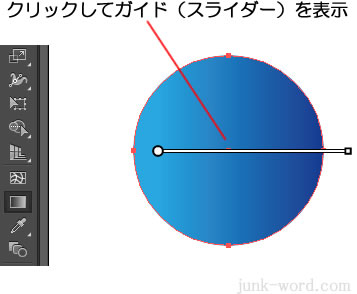
「グラデーションツール」を選択した状態で、オブジェクトをクリックすると、グラデーションガイド(スライダー)が表示されます。
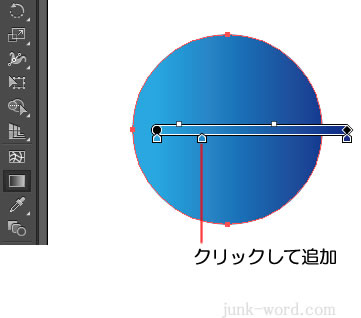
グラデーションガイド(スライダー)にマウスを近づけると表示がかわります。
グラデーションパネルのスライダーと同じように、クリックして色を追加、ドラッグして削除することができます。
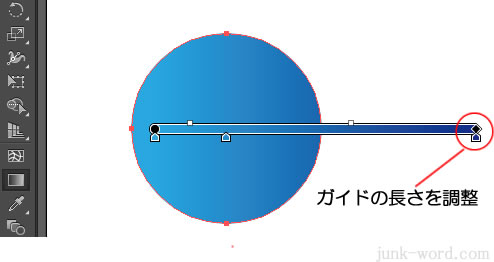
グラデーションガイド(スライダー)を操作してグラデーションの位置や範囲、角度を調整します。
グラデーションガイド(スライダー)の「◆」をドラッグすると、ガイドの長さを調整することができます。
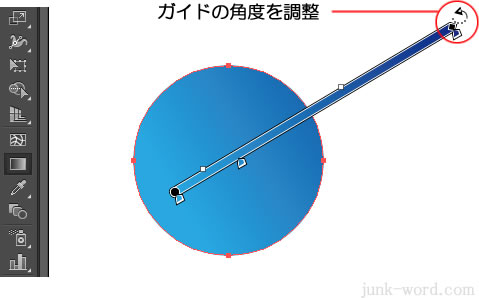
グラデーションガイド(スライダー)の「◆」にマウスを近づけると、カーソルが矢印の回転に変わります。
その状態のままドラッグすると、ガイドの角度を調整することができます。
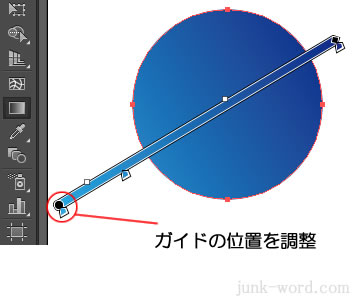
グラデーションガイド(スライダー)の「●」、もしくはガイド(スライダー)上の任意の箇所をドラッグすると、ガイドの位置を調整することができます。
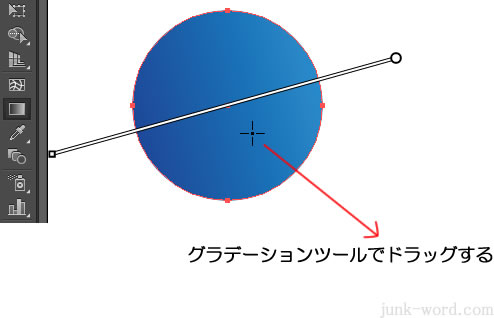
また、グラデーションツールを選択した状態で、オブジェクトの任意の場所を選びます。
マウスカーソルが「+」になった状態でドラッグします。
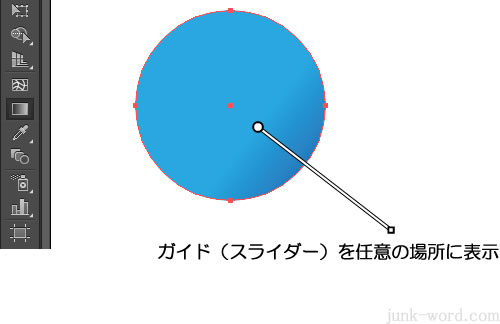
グラデーションガイド(スライダー)を好きな場所に表示させることができます。
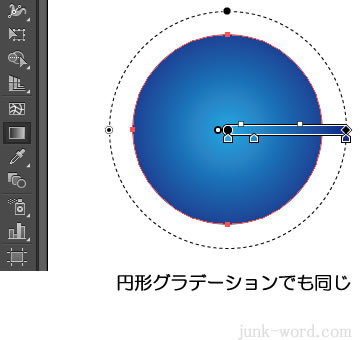
線形グラデーションで説明しましたが、円形グラデーションでも基本的な操作は同じです。
このように、グラデーションガイド(スライダー)の長さや角度、位置を調整することで、グラデーションの範囲や色のかかり具合を変化させることができます。
